Comment utiliser le charme de partage dans Windows 10
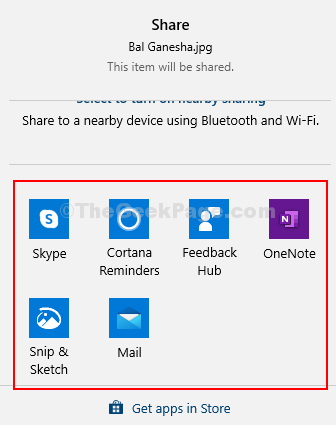
- 4851
- 1486
- Rayan Lefebvre
La fonction de partage a été introduite dans Windows 8, où vous pouvez partager à l'aide d'une interface de partage. Pour Windows 10, la barre de charme a été supprimée et était plutôt équipée d'une fonction de partage intelligente. Ceci a été introduit comme une fonctionnalité intégrée dans l'explorateur de fichiers. Cependant, maintenant, cela est une fonctionnalité de menu contextuel pour toutes les applications à l'échelle du système, ainsi que dans les options Microsoft Edge. Voyons comment profiter de cette fonctionnalité cool.
Table des matières
- Comment utiliser l'application Windows 10 Share CHARM via File Explorer
- Comment utiliser l'application Windows 10 Share Charm via le menu contextuel du clic droit
- Comment utiliser l'application Windows 10 Share CHARM dans Microsoft Edge Browser
Comment utiliser l'application Windows 10 Share CHARM via File Explorer
Étape 1: Presse Clé Windows + E ensemble sur votre clavier pour ouvrir le Explorateur de fichiers. Cliquez sur l'onglet Share situé en haut de la fenêtre entre l'onglet Home et View. Maintenant, ouvrez un dossier avec des images ou des documents, sélectionnez un fichier d'image ou de document et cliquez sur le bouton Partager en haut à gauche de la fenêtre située sous l'onglet Fichier.
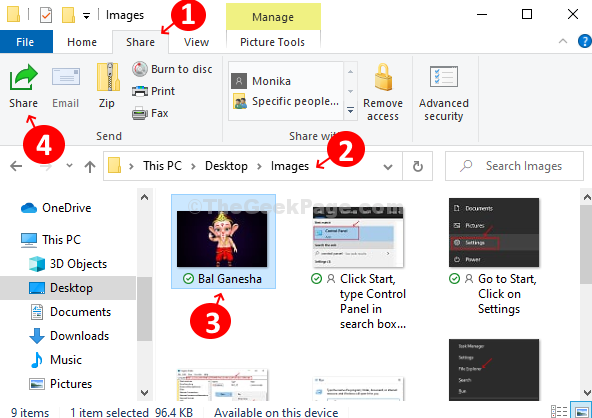
Étape 2: Il ouvrira le Partager fenêtre. Vous pouvez désormais partager l'image avec toute application répertoriée dans les applications suggérées, partager avec un Appareil voisin utilisant Bluetooth et Wi-Fi, ou vous pouvez également ajouter des contacts et partager avec eux.
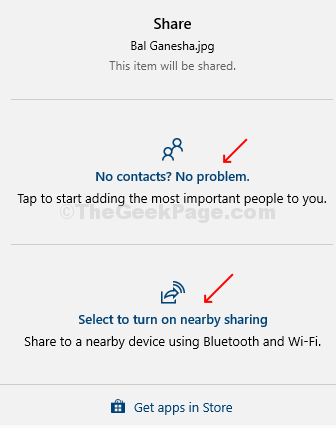
Étape 3: Vous pouvez également le partager avec les applications de médias sociaux, Skype ou toute application que vous souhaitez. Vous pouvez également ajouter plus d'applications à la liste via Microsoft Store. Cliquez simplement sur le Obtenez des applications en magasin option en bas et vous serez dirigé vers le Microsoft Store pour les téléchargements.
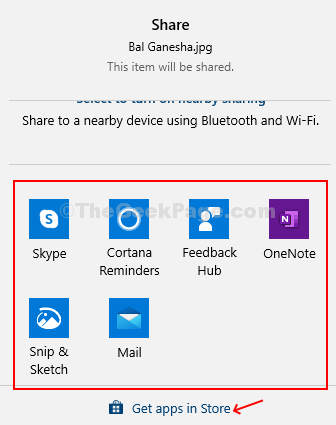
Étape 4: Il est extrêmement facile de partager des fichiers avec des applications, par exemple, nous avons montré comment le partager avec votre Skype Contacts.
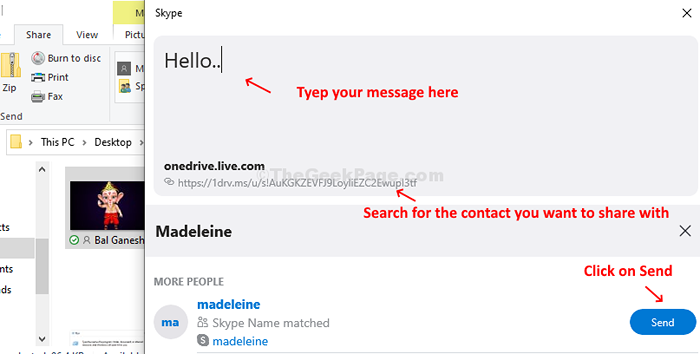
Comment utiliser l'application Windows 10 Share Charm via le menu contextuel du clic droit
Étape 1: Dans le Explorateur de fichiers, Cliquez avec le bouton droit sur n'importe quel fichier que vous souhaitez partager et dans le menu contextuel, cliquez sur le Partager l'option avec une icône Blue Cloud. La même fenêtre de partage s'ouvre sur l'option à partager avec vos contacts, les appareils utilisant Bluteooth et le Wi-Fi, et les applications suggérées.
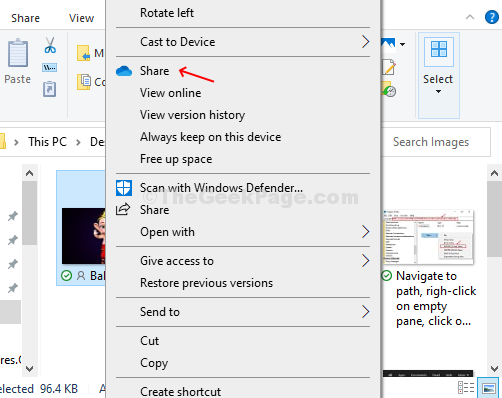
Étape 2: Vous pouvez également cliquer avec le bouton droit sur un Dossier de fichiers Sur ton bureau que vous souhaitez partager et sélectionner le Partager option avec Icône de nuage bleu.La même fenêtre de partage s'ouvre sur l'option à partager avec vos contacts, les appareils utilisant Bluteooth et le Wi-Fi, et les applications suggérées.
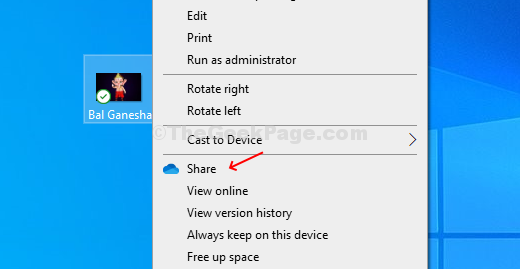
Comment utiliser l'application Windows 10 Share CHARM dans Microsoft Edge Browser
Étape 1: Ouvrir le Navigateur Microsoft Edge, Ouvrez une page Web que vous souhaitez partager et cliquez sur les trois points horizontaux (…) dans le coin supérieur droit du navigateur (Options).
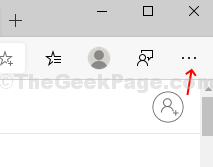
Étape 2: Dans le menu contextuel, trouver et cliquer sur le Partager option.
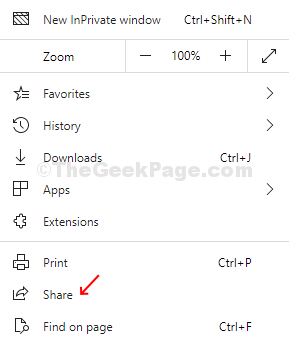
Ce sont les trois principales façons de partager vos fichiers ou votre contenu avec les plateformes de médias sociaux, vos contacts ou vos appareils compatibles Bluetooth et Wi-Fi.
*Note - Ces méthodes sont applicables pour la dernière version Windows et pour le Microsoft Edge basé sur le chrome.
- « Comment réparer le lecteur de Pen affiche une capacité inconnue et incapable de terminer les problèmes de format dans Windows 10, 11
- Votre horloge est en retard dans Google Chrome Fix »

